HBO Max Sony TV'de Çalışmıyor Sorununu Çözmek için Basit Adımlar
Sony TV’de Çalışmayan HBO Max Nasıl Onarılır HBO Max’in Sony TV’nizde çalışmamasıyla ilgili sorunlar yaşıyorsanız, sorunu çözmek için atabileceğiniz …
Makaleyi Okuyun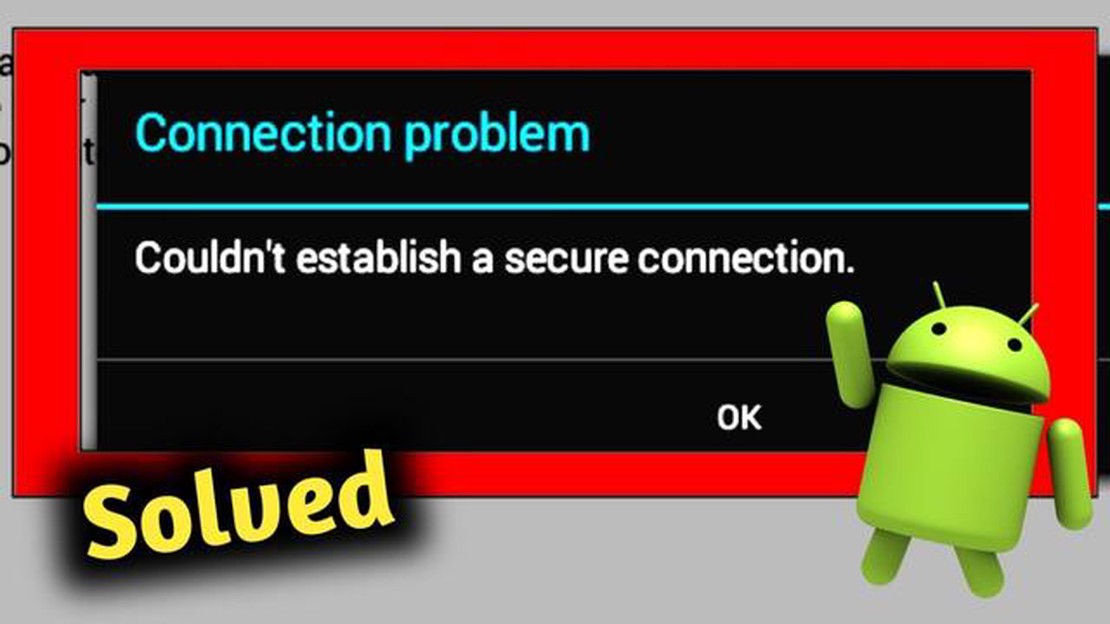
Windows cihazınızda Google Play Müzik’e erişmeye çalışırken “Güvenli Bağlantı Kurulamıyor” hatasıyla karşılaşıyorsanız yalnız değilsiniz. Bu hata oldukça yaygındır ve sinir bozucu olabilir, ancak iyi haber şu ki, düzeltmek için atabileceğiniz birkaç adım var. Bu adım adım kılavuzda, Google Play Müzik’te en sevdiğiniz şarkıların keyfini çıkarmaya geri dönmenizi sağlamak için sorun giderme sürecinde size yol göstereceğiz.
Bu hatayla karşılaştığınızda yapmanız gereken ilk şey internet bağlantınızı kontrol etmektir. Zayıf veya kesintili bir bağlantı güvenli bir bağlantı kurulmasında sorunlara neden olabileceğinden, istikrarlı ve güvenilir bir internet bağlantınız olduğundan emin olun. İnternet bağlantınız iyi durumdaysa bir sonraki adıma geçin.
Ardından, tarayıcı önbelleğinizi ve çerezleri temizlemeyi deneyin. Biriken önbellek ve çerezler bazen güvenli bağlantıları engelleyebilir. Önbelleği ve çerezleri temizlemek için tarayıcınızın ayarlarına gidin ve tarama verilerini temizleme seçeneğini bulun. Önbelleği ve çerezleri temizleme seçeneğini seçin ve ardından tarayıcınızı yeniden başlatın. Tarayıcınız yeniden başladığında, hatanın çözülüp çözülmediğini görmek için Google Play Müzik’e tekrar erişmeyi deneyin.
Önbelleği ve çerezleri temizlemek sorunu çözmediyse, bir sonraki adım güvenli bağlantıyı engelleyebilecek tarayıcı uzantılarını veya eklentilerini devre dışı bırakmaktır. Bazı uzantılar veya eklentiler Google Play Müzik tarafından kullanılan güvenlik protokolleriyle çakışarak hatanın oluşmasına neden olabilir. Tüm uzantıları ve eklentileri devre dışı bırakın ve ardından Google Play Müzik’e tekrar erişmeyi deneyin. Hata ortadan kalktıysa, suçluyu belirlemek için uzantıları ve eklentileri tek tek etkinleştirmeyi deneyebilirsiniz.
Yukarıdaki adımlardan hiçbiri Google Play Müzik ile “Güvenli Bağlantı Kurulamıyor” hatasını çözmediyse, antivirüs veya güvenlik duvarı ayarlarınızdaki bir sorundan kaynaklanıyor olabilir. Bazı antivirüs veya güvenlik duvarı programları güvenli bağlantıları engelleyebilecek katı güvenlik önlemlerine sahiptir. Antivirüs ve güvenlik duvarı programlarınızı geçici olarak devre dışı bırakın ve ardından Google Play Müzik’e tekrar erişmeyi deneyin. Hata devam ederse, Google Play Müzik ile güvenli bağlantılara izin vermek için antivirüs veya güvenlik duvarınızın güvenlik ayarlarını değiştirmeniz gerekebilir.
Bu adım adım sorun giderme adımlarını izleyerek, Windows cihazınızda Google Play Müzik ile “Güvenli Bağlantı Kurulamıyor” hatasını düzeltebilmeniz gerekir. Her zaman sabit bir internet bağlantısı sağlamayı, tarayıcı önbelleğinizi ve çerezlerinizi temizlemeyi, tarayıcı uzantılarını veya eklentilerini devre dışı bırakmayı ve gerekirse antivirüs veya güvenlik duvarı ayarlarını yapmayı unutmayın. Bu düzeltmelerle, Google Play Müzik’te en sevdiğiniz müziğin keyfini sorunsuz bir şekilde çıkarmaya geri dönebilirsiniz.
Google Play Müzik’i kullanmaya çalışırken “Güvenli Bağlantı Kurulamıyor” hatasıyla karşılaşıyorsanız, deneyebileceğiniz birkaç olası çözüm vardır. Bu hata genellikle cihazınız ile Google’ın sunucuları arasındaki bağlantıda bir sorun olduğunu gösterir. Sorunu gidermek ve düzeltmek için atabileceğiniz bazı adımları aşağıda bulabilirsiniz:
Bu adımları izleyerek “Güvenli Bağlantı Kurulamıyor” hatasını düzeltebilir ve Google Play Müzik’e sorunsuz bir şekilde erişebilirsiniz.
Windows’ta Google Play Müzik ile “Güvenli Bağlantı Kurulamıyor” hatasıyla karşılaşıyorsanız, sorunu çözmek için aşağıdaki adımları izleyin:
Ayrıca Okuyun: Fitbit Versa Nasıl Açılır - Adım Adım Kılavuz3. Tarayıcınızı güncelleyin: Tarayıcınızın en son sürümünü kullandığınızdan emin olun. Mevcut güncellemeleri kontrol edin ve yükleyin. 4. VPN veya proxy’yi devre dışı bırakın: VPN veya proxy kullanıyorsanız, devre dışı bırakın ve Google Play Müzik’e tekrar erişmeyi deneyin.
Ayrıca Okuyun: 2023'te En İyi 5 Hulu Alternatifi: Sizin İçin Mükemmel Yayın Platformunu Bulun!5. Antivirüs veya güvenlik duvarını devre dışı bırakın: Antivirüs veya güvenlik duvarı ayarlarınız Google Play Müzik bağlantısını engelliyor olabilir. Bunları geçici olarak devre dışı bırakın ve tekrar deneyin. 6. Sistem tarihini ve saatini kontrol edin: Sistem tarih ve saatinizin doğru ayarlandığından emin olun. Yanlış bir tarih veya saat SSL sertifikası hatalarına neden olabilir. 7. SSL durumunu temizleyin: Tarayıcı ayarlarınızı açın ve SSL durumunu temizleyin. Bu, hataya neden olabilecek tüm kayıtlı SSL sertifikalarını kaldıracaktır. 8. Kötü amaçlı yazılım veya reklam yazılımı olup olmadığını kontrol edin: Güvenilir bir antivirüs programı kullanarak bilgisayarınızda kötü amaçlı yazılım taraması yapın. Kötü amaçlı yazılım veya reklam yazılımı bulaşmaları güvenli bağlantıyı engelleyebilir. 9. Farklı bir tarayıcı kullanmayı deneyin: Sorun devam ederse, Google Play Müzik’e farklı bir tarayıcı kullanarak erişmeyi deneyin. Bu, sorunun mevcut tarayıcınıza özgü olup olmadığını belirlemeye yardımcı olacaktır.
Yukarıdaki adımlardan hiçbiri sorunu çözmezse, daha fazla yardım için Google Play Müzik desteğiyle iletişime geçmeniz gerekebilir. Sorunu gidermenize ve bir çözüm sağlamanıza yardımcı olabileceklerdir.
Windows’ta “Google Play Müzik ile Güvenli Bağlantı Kurulamıyor” hatasını düzeltmek söz konusu olduğunda, deneyebileceğiniz birkaç adım vardır:
Hala sorun yaşıyorsanız, daha fazla yardım için Google Play Müzik desteğine başvurmanız yararlı olabilir.
“Google Play Müzik ile Güvenli Bağlantı Kurulamıyor” hatası, genellikle cihazın internet bağlantısı veya uygulamanın ayarlarıyla ilgili sorunlar nedeniyle uygulama Google Play Müzik sunucularıyla güvenli bir bağlantı kuramadığında ortaya çıkar.
Makalede özetlenen adımları izleyerek “Google Play Müzik ile Güvenli Bağlantı Kurulamıyor” hatasını kendiniz düzeltmeyi deneyebilirsiniz. Bu adımlar arasında internet bağlantınızı kontrol etmek, uygulama önbelleğini ve verilerini temizlemek, uygulamayı güncellemek, VPN veya proxy’yi devre dışı bırakmak ve uygulama izinlerini kontrol etmek yer alır. Bu adımlardan hiçbiri sorunu çözmezse, daha fazla yardım için Google destek birimiyle iletişime geçebilirsiniz. Daha spesifik sorun giderme adımlarına sahip olabilirler veya hataya neden olabilecek sunucu tarafı sorunlarını araştırabilirler.
Sony TV’de Çalışmayan HBO Max Nasıl Onarılır HBO Max’in Sony TV’nizde çalışmamasıyla ilgili sorunlar yaşıyorsanız, sorunu çözmek için atabileceğiniz …
Makaleyi OkuyunAndroid/ios için en iyi 10 ayna fotoğraf uygulaması Selfie’ler ve fotoğraflar hayatımızın ayrılmaz bir parçası. Sürekli fotoğraf çekiyor, bunları …
Makaleyi OkuyunGalaxy S20’de Mesajlar Grup Konuşması Olarak Nasıl Gönderilir Bir Samsung Galaxy S20’niz varsa ve kolaylıkla grup mesajları göndermek istiyorsanız, …
Makaleyi OkuyunDijital devrim - gereklilik mi moda mı? Teknolojik ilerlemenin büyük bir hızla devam ettiği günümüz dünyasında, dijital devrim hayatımızın ayrılmaz …
Makaleyi Okuyun2023 Yılının En İyi 11 Bluetooth Aux Adaptörü Kablolarla uğraşmaktan yorulduysanız ve kablosuz ses akışının rahatlığını yaşamak istiyorsanız, …
Makaleyi OkuyunEtkili proje portföy yönetimi için en iyi uygulamalar. Proje portföy yönetimi, herhangi bir kuruluşun önemli bir yönüdür. Bir şirketin aynı anda …
Makaleyi Okuyun